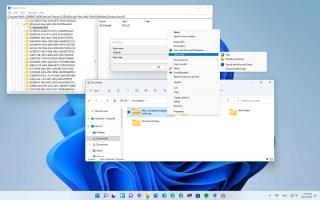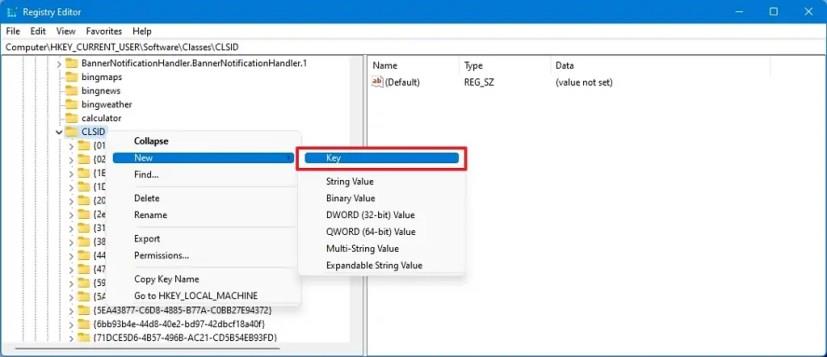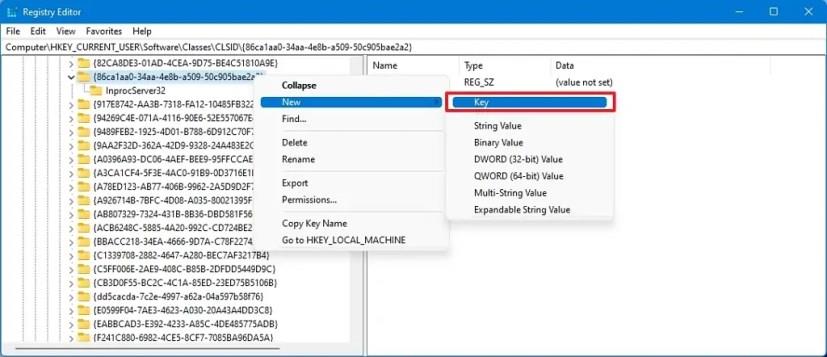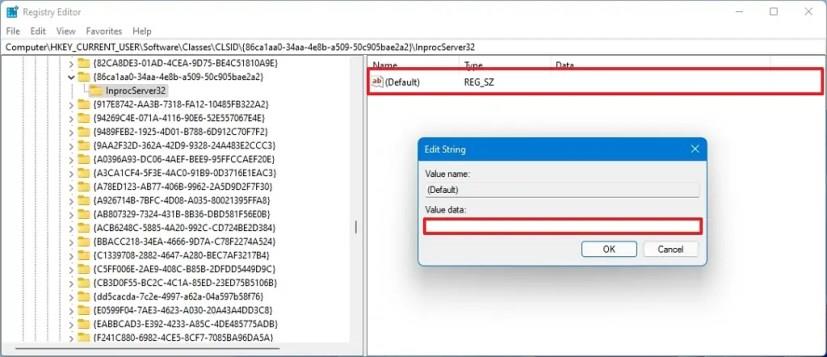Mặc dù Windows 11 giới thiệu menu ngữ cảnh nhấp chuột phải được thiết kế lại để cải thiện trải nghiệm cũ, nhưng vấn đề là nó bị hạn chế về các tùy chọn mà nó có thể hiển thị so với menu cổ điển.
Khi nhấp chuột phải vào một mục, bạn có thể nhấp vào “Hiển thị thêm tùy chọn” hoặc sử dụng phím tắt “Shift + F10” để truy cập các mục nhập khác, nhưng đó là một bước bổ sung.
Nếu thiết kế menu mới của Windows 11 không dành cho bạn, bạn có thể tắt menu ngữ cảnh mới để kích hoạt menu chuột phải cổ điển mới bằng cách chỉnh sửa Registry.
Cảnh báo: Điều quan trọng cần lưu ý là việc sửa đổi Registry có thể gây ra các vấn đề nghiêm trọng nếu không được sử dụng đúng cách. Giả sử rằng bạn biết mình đang làm gì và bạn đã tạo một bản sao lưu đầy đủ cho hệ thống của mình trước khi tiếp tục.
Bật menu ngữ cảnh nhấp chuột phải cổ điển trên Windows 11
Để khôi phục menu ngữ cảnh cổ điển trên Windows 11, hãy sử dụng các bước sau:
-
Mở Start trên Windows 11.
-
Tìm kiếm regedit và nhấp vào kết quả trên cùng để mở Registry .
-
Điều hướng đến đường dẫn sau:
HKEY_CURRENT_USER \ SOFTWARE \ CLASSES \ CLSID
-
Bấm chuột phải vào khóa CLSID , chọn menu Mới và chọn tùy chọn Chìa khóa .
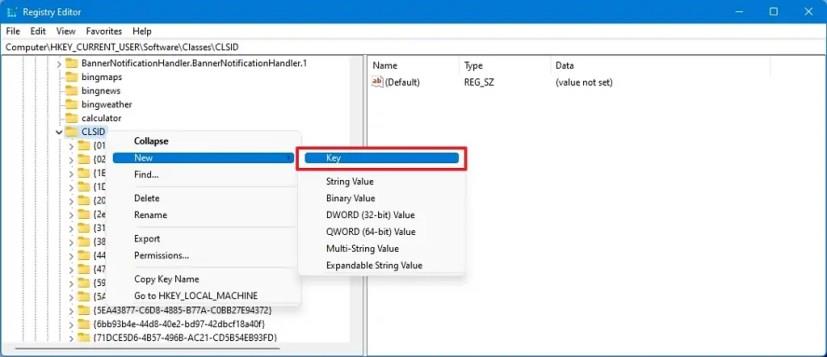
-
Đặt tên cho khóa là {86ca1aa0-34aa-4e8b-a509-50c905bae2a2} và nhấn Enter .
-
Nhấp chuột phải vào khóa mới tạo, chọn menu Mới và chọn tùy chọn Khóa .
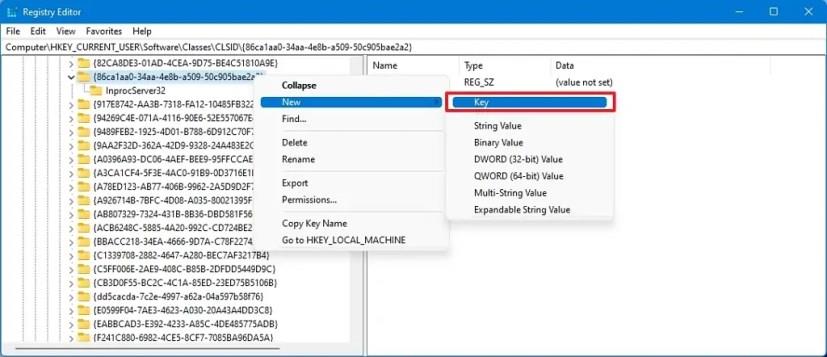
-
Đặt tên cho khóa là InprocServer32 và nhấn Enter .
-
Nhấp đúp vào khóa mới tạo và đặt giá trị của nó thành trống để bật menu ngữ cảnh cổ điển trên Windows 11.
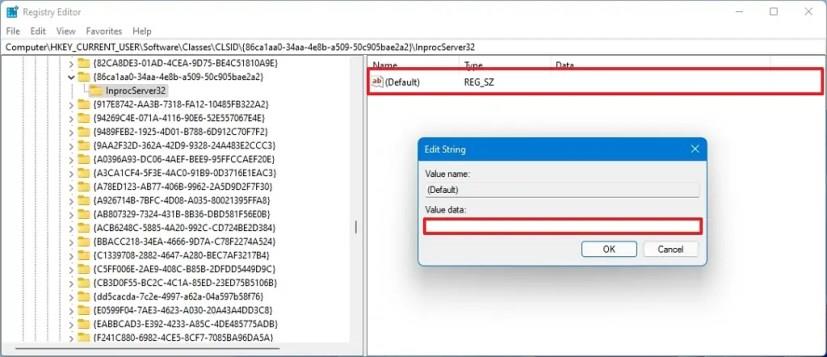
-
Nhấp vào nút OK .
-
Khởi động lại máy tính.
Khi bạn hoàn thành các bước, cho dù bạn nhấp chuột phải vào màn hình nền hoặc tệp hoặc thư mục trên File Explorer, menu ngữ cảnh cổ điển sẽ xuất hiện thay vì menu hiện đại.
Nếu bạn muốn hoàn nguyên các thay đổi để bật lại menu ngữ cảnh hiện đại, bạn có thể làm theo các hướng dẫn tương tự được nêu ở trên, nhưng ở bước số 4 , nhấp chuột phải và xóa khóa { 86ca1aa0-34aa-4e8b-a509-50c905bae2a2} và nội dung của nó.